Quand votre assemblage inclut des composants qui sont en contact pendant le mouvement, vous pouvez créer deux groupes de composants. Vous pouvez analyser le contact entre composants dans les groupes et ignorer le contact entre les composants au sein des groupes.
Un groupe de contact est traité comme un seul composant dans le calcul des forces de contact.
Créez des groupes de contact afin de réduire la durée des calculs pour le mouvement des assemblages avec des considérations de contact.
Pour définir des groupes de contact dans une étude d'analyse de mouvement:
- A partir d'une étude d'analyse de mouvement, cliquez sur Contact
 .
.
- Dans le PropertyManager, sous Type de contact, cliquez sur Corps volumiques
 .
.
- Sous Sélections, cliquez sur Groupes de contact.
Les deux champs de sélection des composants de groupe apparaissent.
- Sélectionnez les composants pour chaque groupe de contact:
- Cliquez sur le champ de sélection pour le premier groupe, et sélectionnez ses composants à partir du FeatureManager ou de la zone graphique.
- Cliquez sur le champ de sélection pour le deuxième groupe et sélectionnez ses composants.
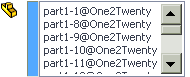
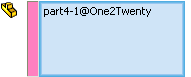
Les couleurs des composants sélectionnés dans la zone graphique correspondent à la couleur du champ de sélection.
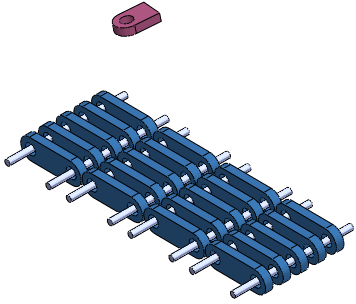
Le nombre de paires en contact pour les deux groupes est affiché dans le PropertyManager. Le nombre de paires en contact est le produit du nombre de composants dans chaque groupe. Plus ce nombre est élevé, plus les calculs sont longs.
- Sélectionnez d'autres options de contact et cliquez sur
 pour fermer le PropertyManager, ou cliquez sur Maintenir visible
pour fermer le PropertyManager, ou cliquez sur Maintenir visible  avant de cliquer sur
avant de cliquer sur  pour définir d'autres objets de contact.
pour définir d'autres objets de contact.